Von der Rot-Grün-Sehschwäche, einer Ausprägung der Farbenblindheit, sind etwa 9% der männlichen und 0,8% der weiblichen Bevölkerung betroffen – ein substantieller Teil der Menschheit also. Gut, dass Windows 10 für diese und andere Arten von Farbenblindheit eine Unterstützung eingebaut hat.
Farbfilter in Windows 10 aktivieren
Es gibt zwei Methoden, wie ihr Farbfilter in Windows 10 aktivieren könnt.
1.Tastenkombination
Per Windowstaste+STRG+C könnt ihr den Farbfilter ein- und ausschalten. Es werden die letzten Optionen aktiviert, die ihr ausgewählt habt. Damit die Tastenkombination klappt, müsst ihr allerdings ein Häkchen in den Einstellungen setzen (siehe Methode 2).
2.Einstellungemenü
- Gehe zu Einstellungen
- Klicke auf Erleichterte Bedienung
- Wähle Farbfilter aus
- Klicke auf die gewünschte Art von Farbfilter
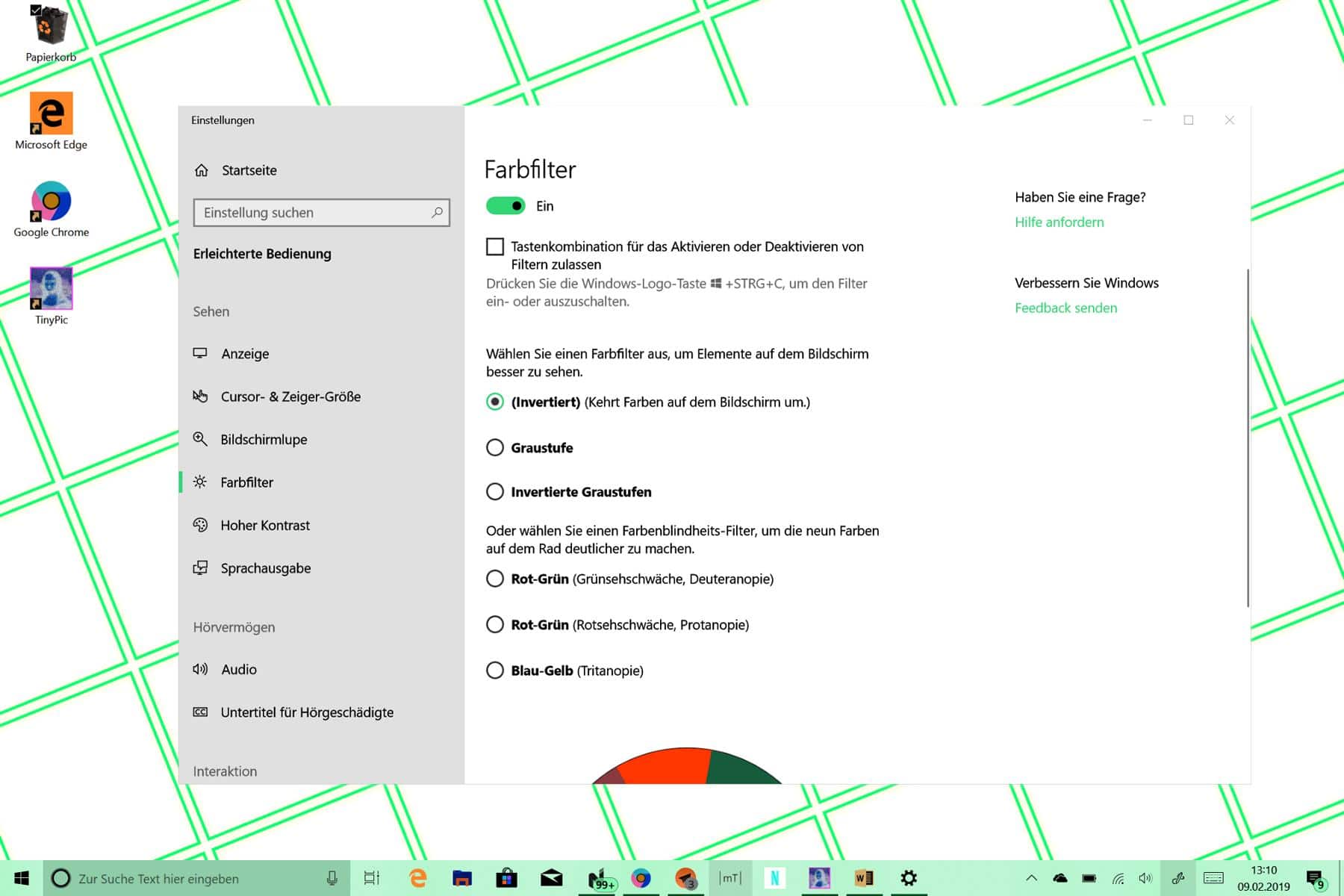 Hier könnt ihr auch das Häkchen setzen, um in Zukunft den Farbfilter per Tastenkombination zu aktivieren (siehe Methode 1).
Hier könnt ihr auch das Häkchen setzen, um in Zukunft den Farbfilter per Tastenkombination zu aktivieren (siehe Methode 1).
Arten von Farbfiltern in Windows 10
Es gibt eine Vielzahl an verschiedenen Farbfilteroptionen in Windows 10:
- Invertiert (kehrt Farben auf dem Bildschirm um)
- Graustufe
- Invertierte Graustufen
- Rot-Grün (Deuteranopie)
- Rot-Grün (Protanopie)
- Blau-Gelb (Tritanopie)
Auf dem Beitragsbild seht ihr eine Invertierung der Farben.
In den Farbfilteroptionen wählt ihr nun einfach den Punkt an, der auf euch zutrifft.
Besitzt ihr eine Farbsehschwäche? Wie findet ihr den Farbfilter von Windows 10? War die Anleitung für euch verständlich oder habt ihr noch Fragen?









Sehr schöne Sache, nutze ich schon länger. Gut, dass Microsoft auch an diese Leute denkt!
Das Firmen an solche Sachen denken, sollte meiner Meinung nach jede Firma machen…
Spiele bieten inzwischen auch vermehrt solche Modi an.